AR Zone là một ứng dụng gốc có sẵn trên điện thoại Samsung mới nhất cho phép người dùng giải trí bằng cách sử dụng thực tế tăng cường. Giống như Snapchat, AR Zone cung cấp một số tính năng thực tế tăng cường chọn lọc cho máy ảnh của bạn để bạn có thể lưu hoặc gửi cho bạn bè.
Trong bài viết này, chúng tôi sẽ tìm hiểu ứng dụng AR Zone là gì, ứng dụng AR có những tính năng gì, cách sử dụng và cách gỡ cài đặt ứng dụng.
AR Zone là gì?
Ứng dụng Samsung AR Zone là một ứng dụng thực tế tăng cường (AR) cho phép người dùng Samsung đưa các tính năng AR vào ảnh và video của họ. Nó được cài đặt sẵn trên tất cả các thiết bị Samsung mới sau Android 10 (chẳng hạn như Samsung Galaxy S20, S21, S22 và Z Flip). Nó không có sẵn trên tất cả các thiết bị Android.
Cách sử dụng ứng dụng AR Zone
Sử dụng ứng dụng AR Zone rất đơn giản. Để làm như vậy:
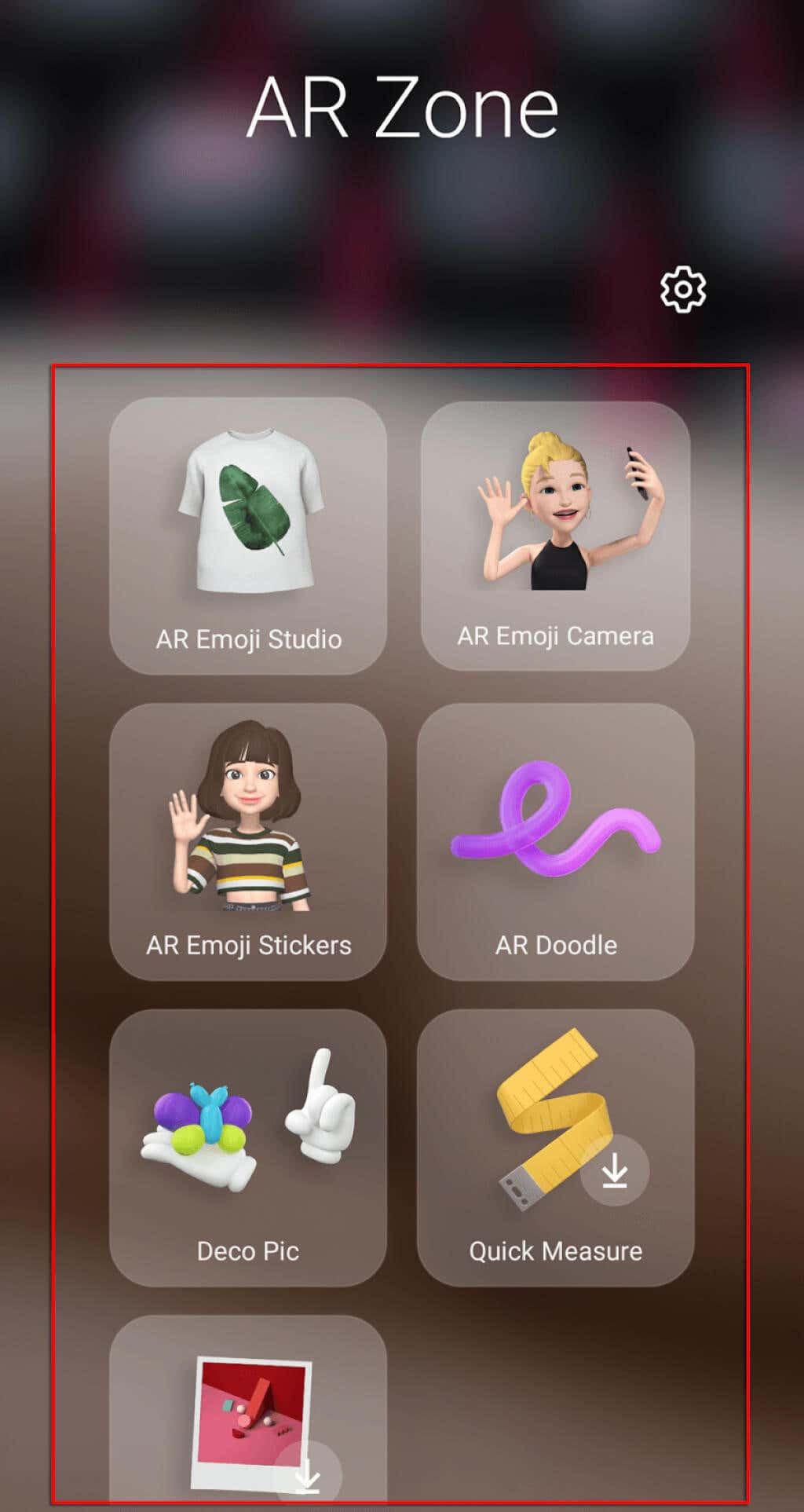
Ứng dụng AR Zone bao gồm những tính năng AR nào?
Cho đến nay, ứng dụng AR Zone giống Snapchat ở chỗ nó cho phép người dùng tạo những bức ảnh vui nhộn bằng bộ lọc, mặt nạ, nhãn dán và các thành phần AR khác.
Ứng dụng AR Zone bao gồm các tính năng sau:
Studio biểu tượng cảm xúc AR
Bằng cách sử dụng tính năng này, người dùng có thể tạo Biểu tượng cảm xúc của tôi trông giống bạn. Để sử dụng AR Emoji Studio:
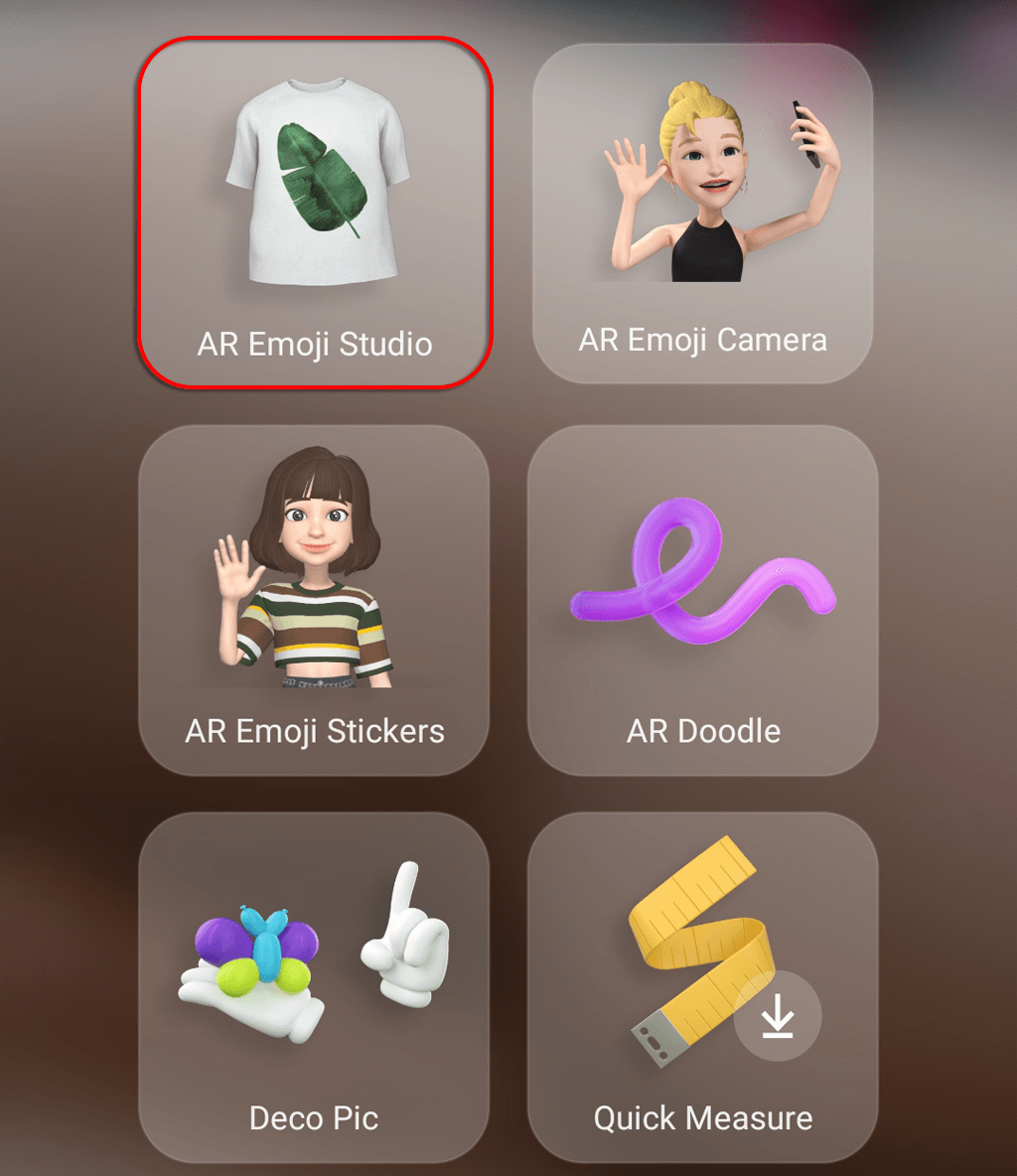
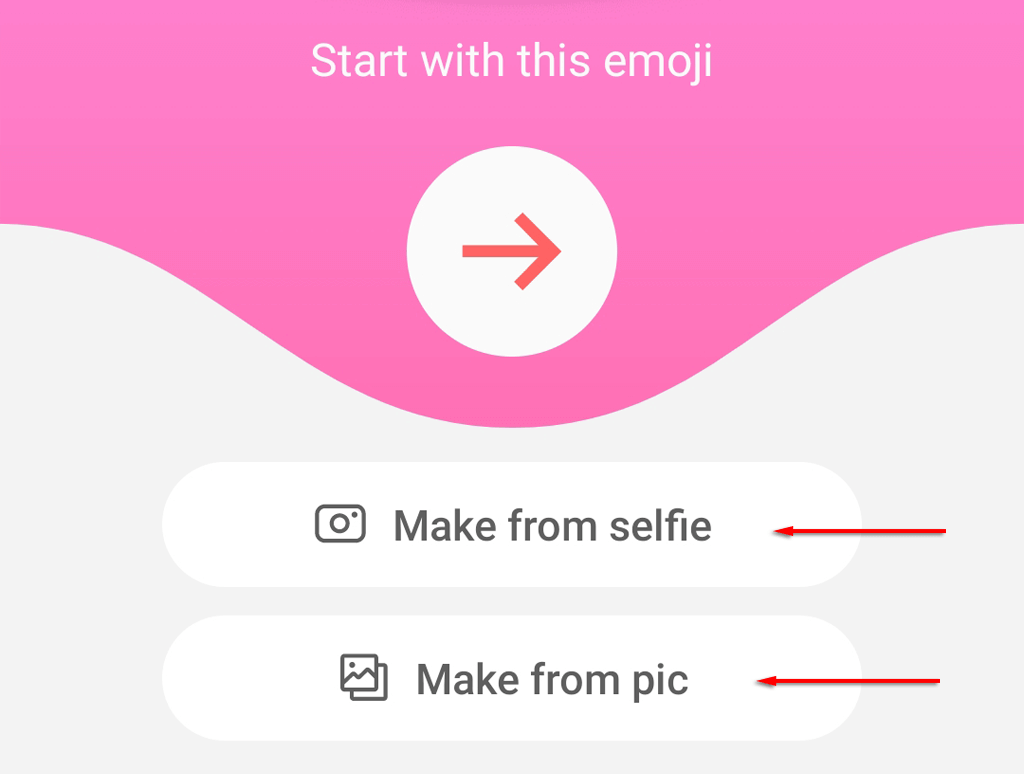
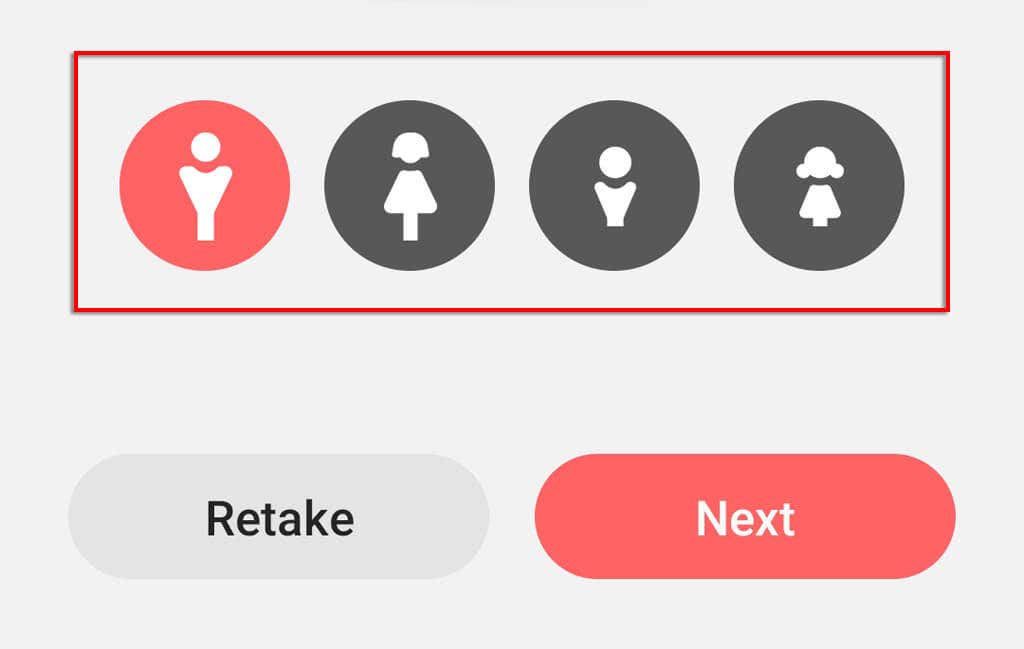
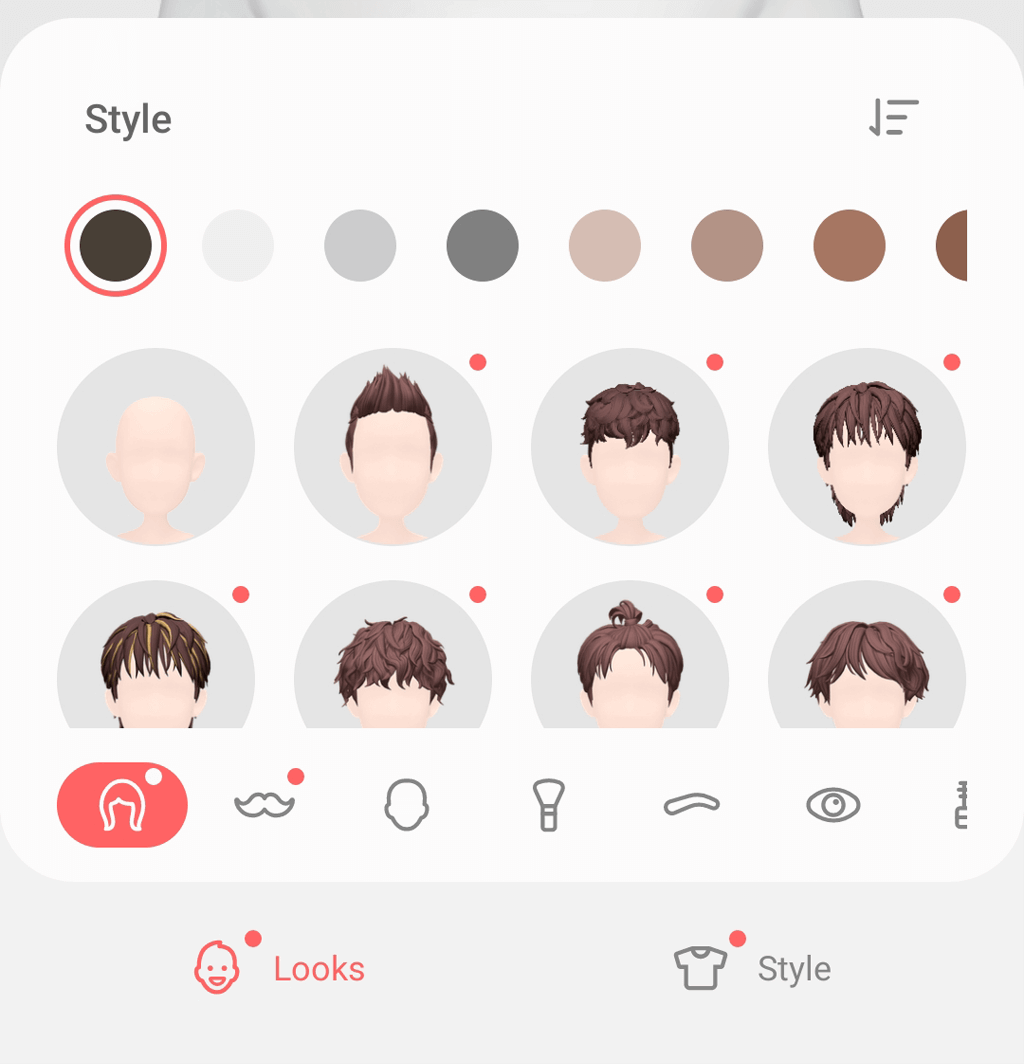
Máy ảnh biểu tượng cảm xúc AR
Chụp ảnh và quay video bằng ký tự My Emoji, thay thế cơ thể và khuôn mặt của bạn trong máy ảnh. Để sử dụng Máy ảnh biểu tượng cảm xúc AR:
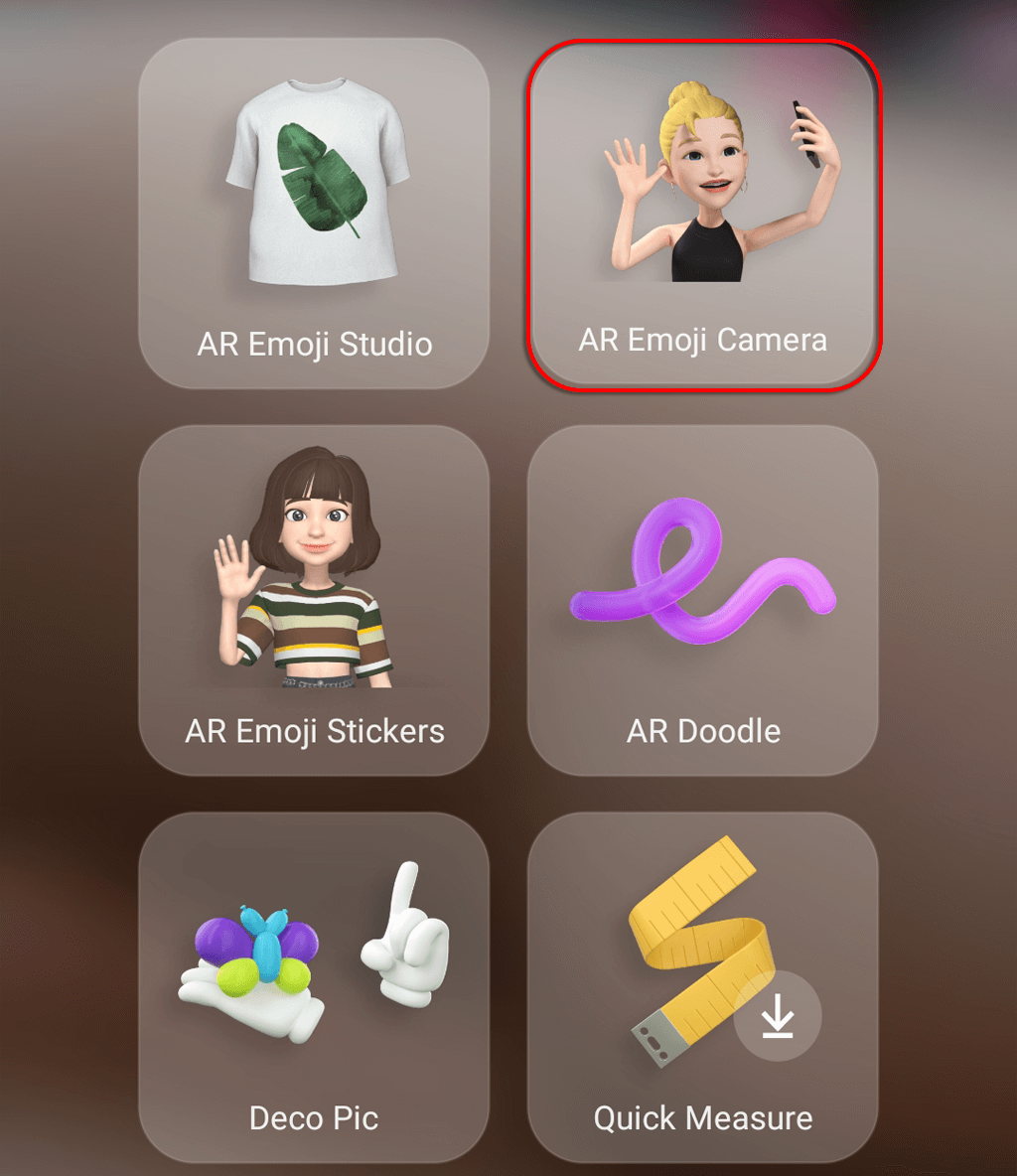
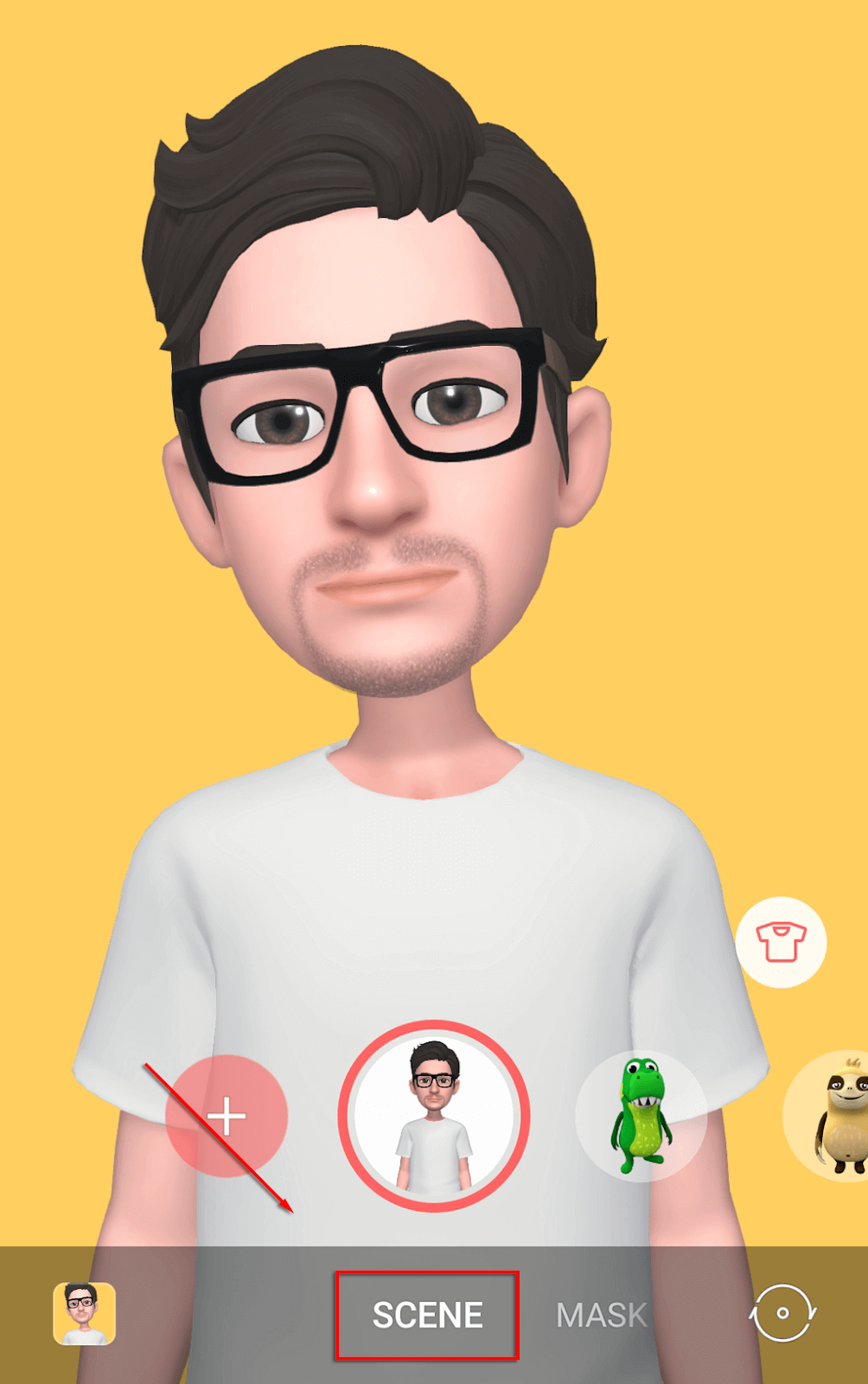
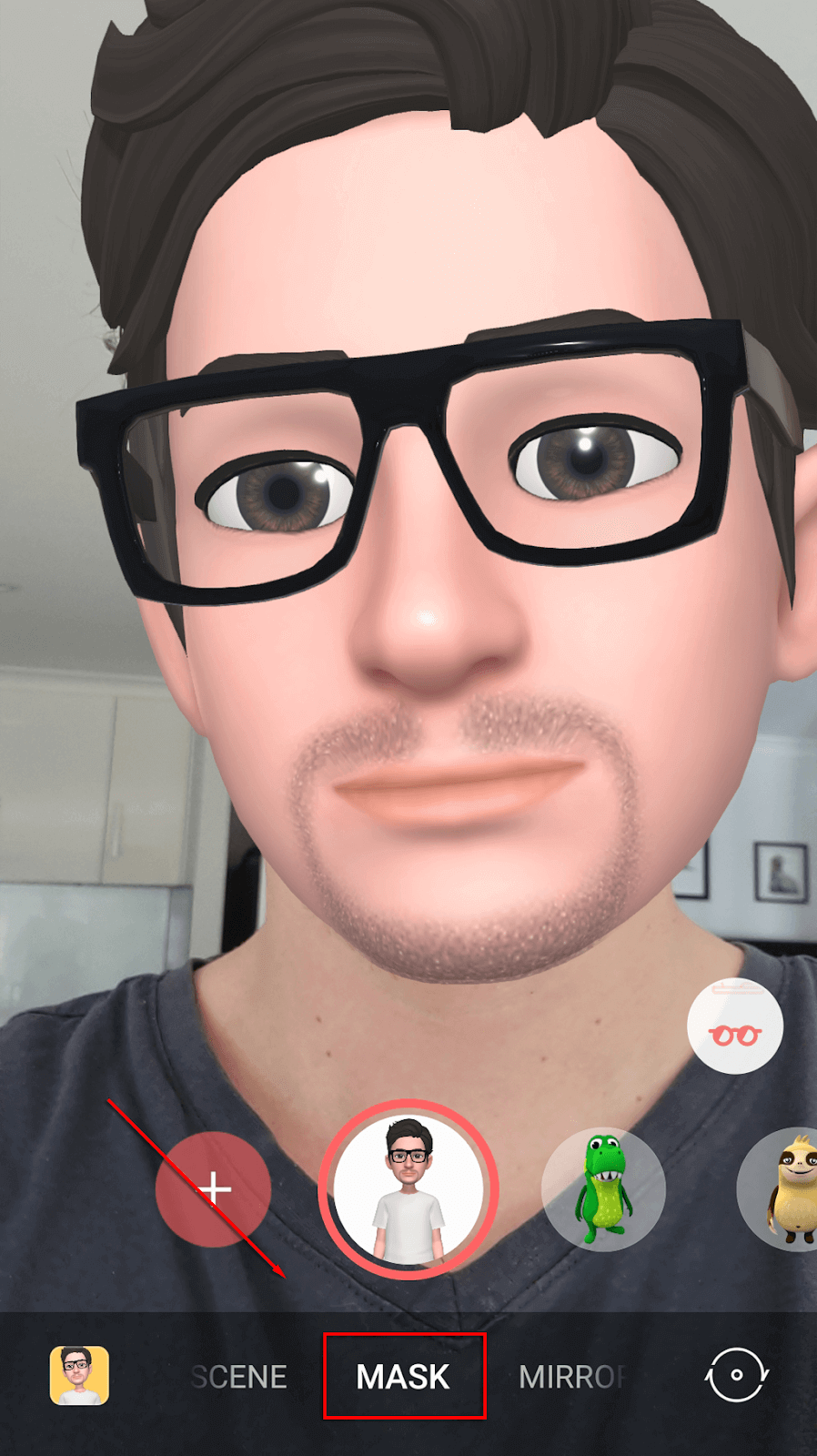
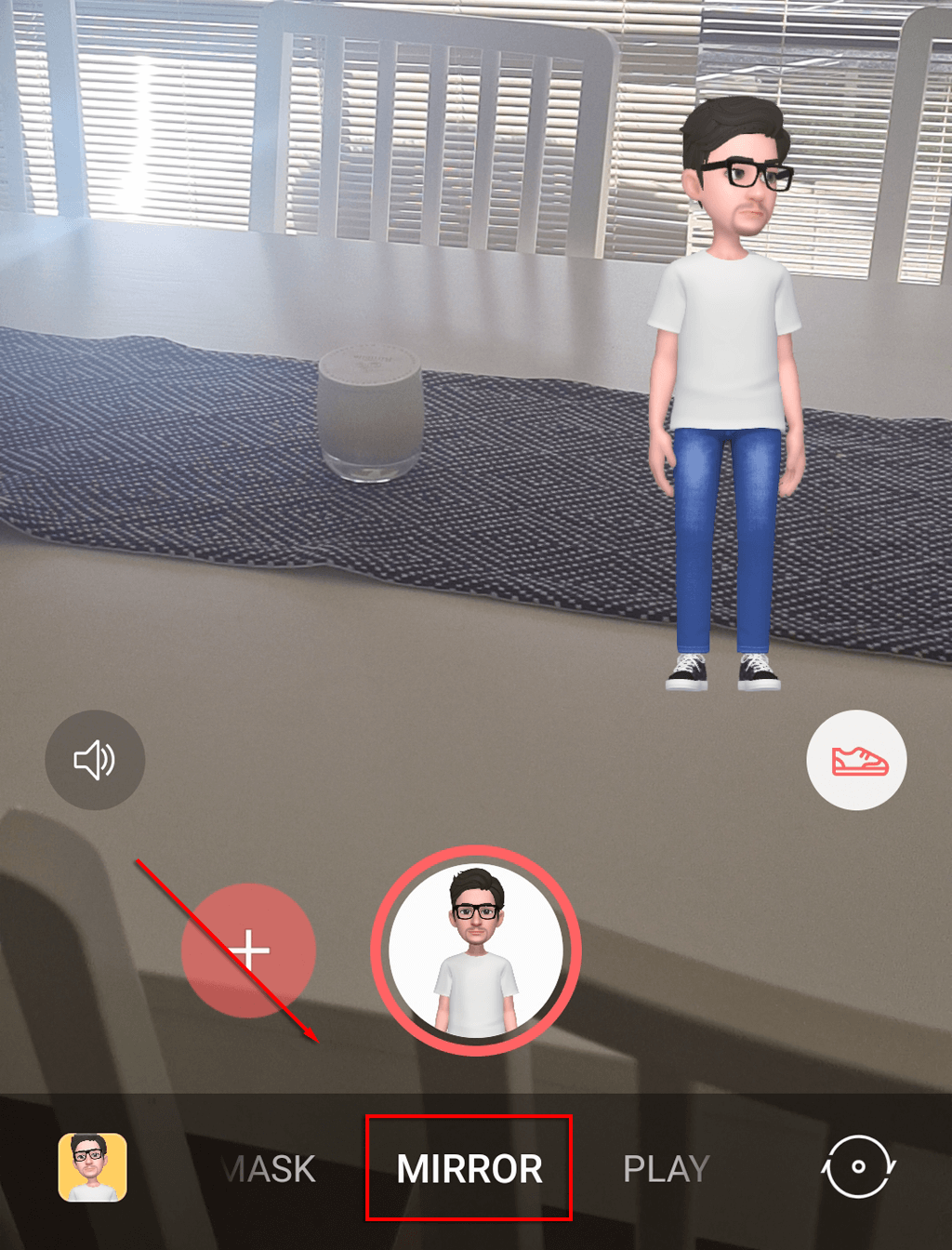
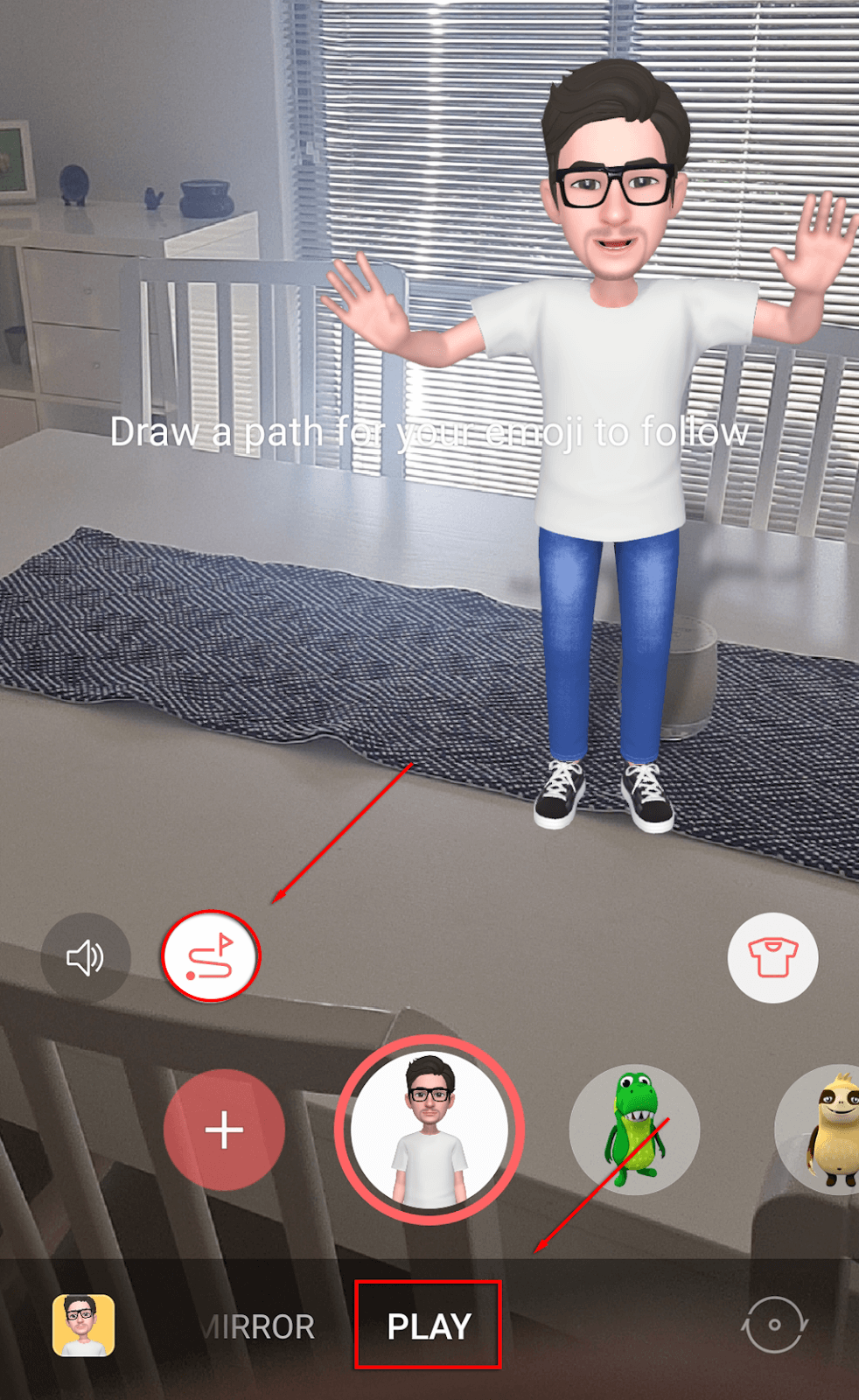
Nhãn dán biểu tượng cảm xúc AR
Sử dụng ký tự My Emoji, bạn có thể tạo nhãn dán tùy chỉnh với các biểu cảm và tư thế vui nhộn. Gửi đến chúng tôi Nhãn dán biểu tượng cảm xúc AR:
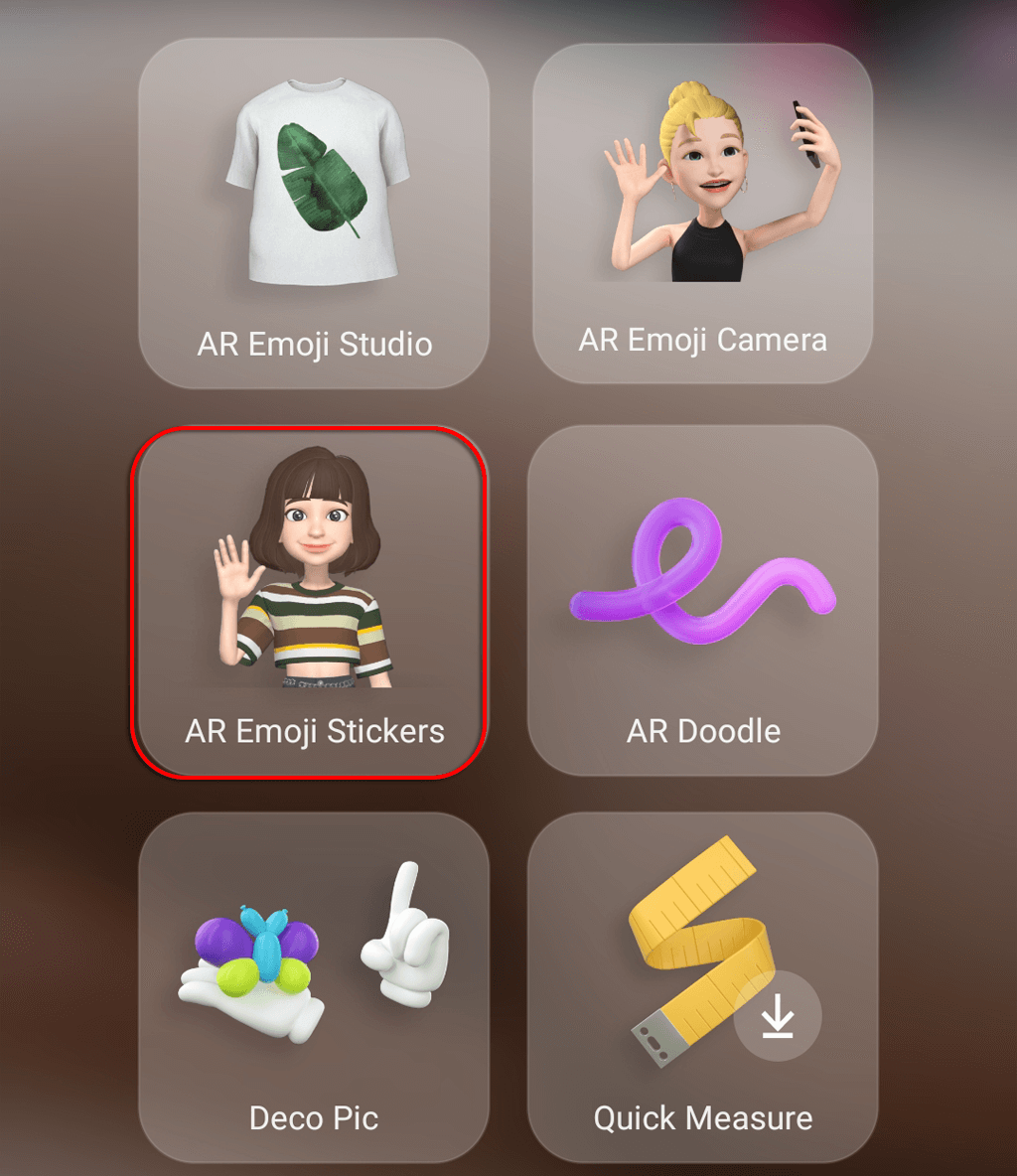
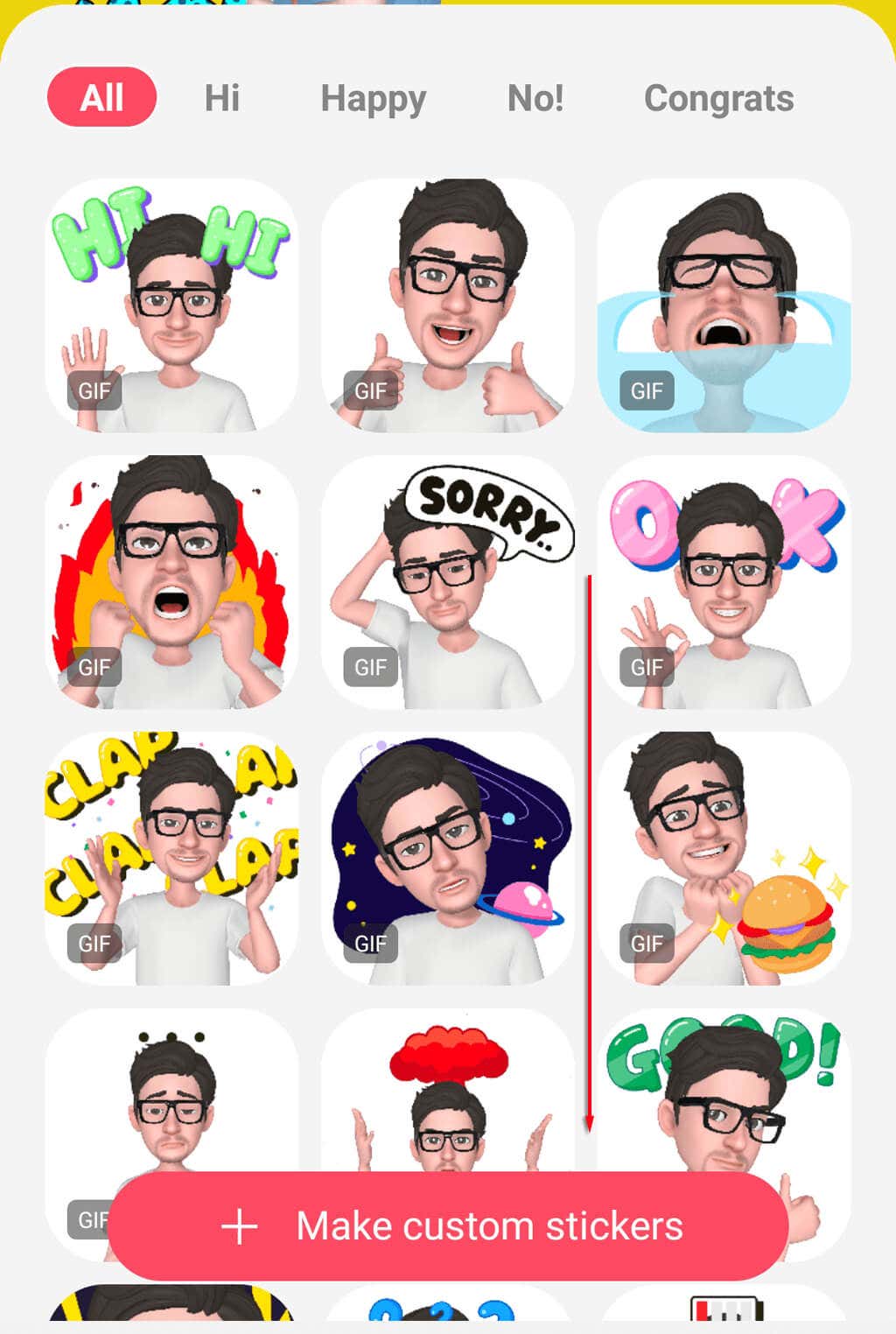
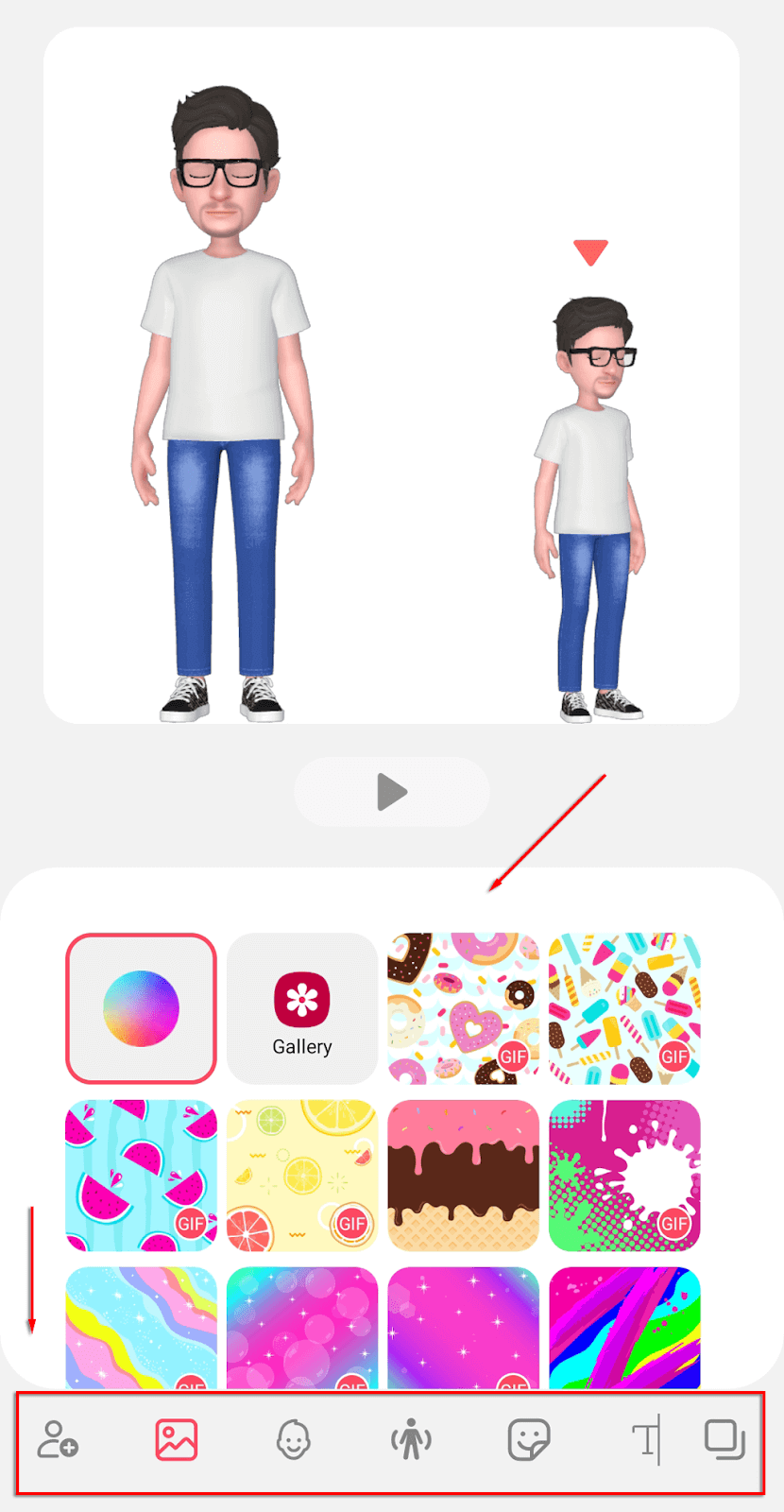
Hình vẽ AR
Chụp ảnh và quay video rồi phủ chúng bằng chữ viết tay và hình vẽ ảo. Để sử dụng tính năng AR Doodle:
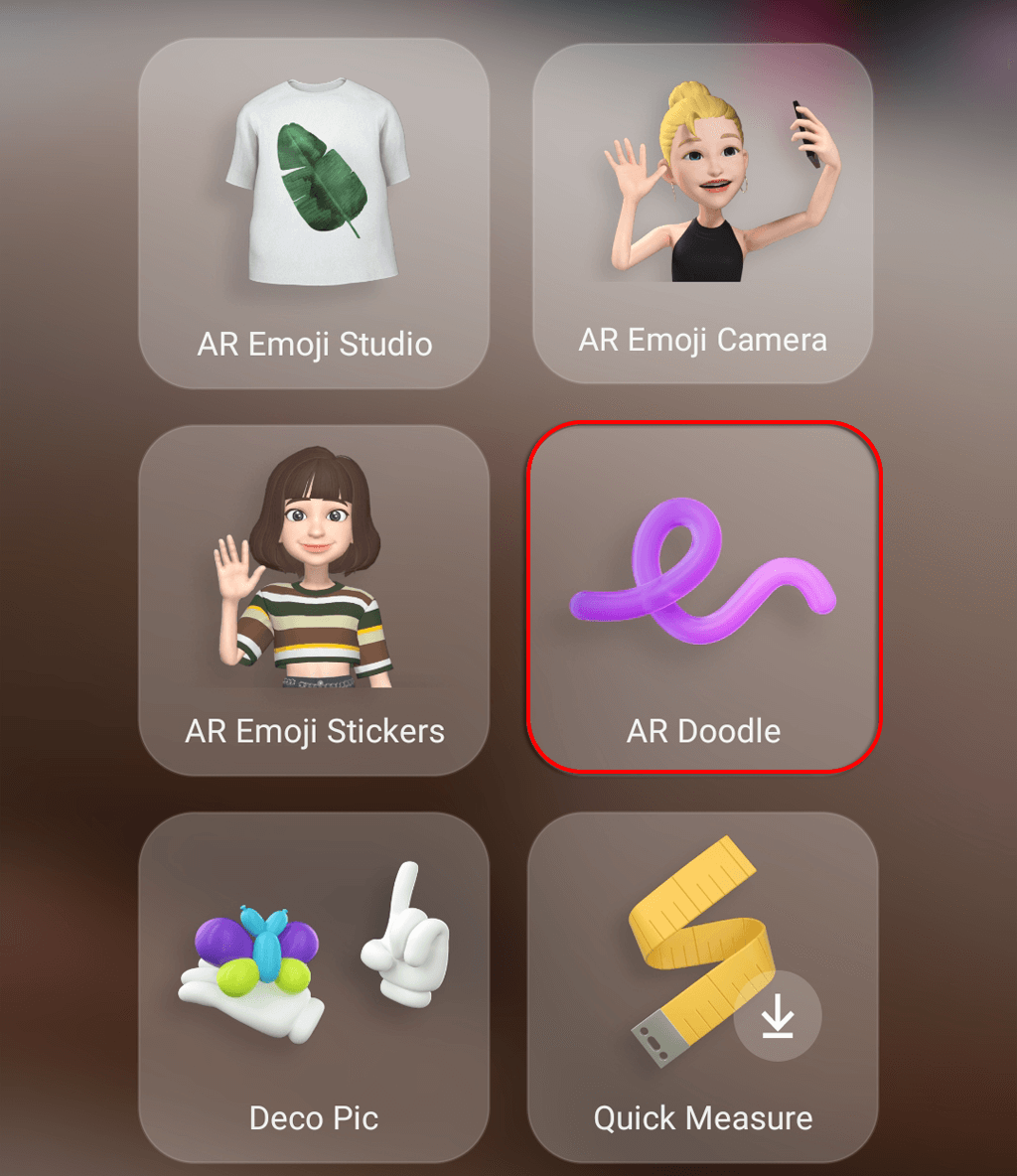
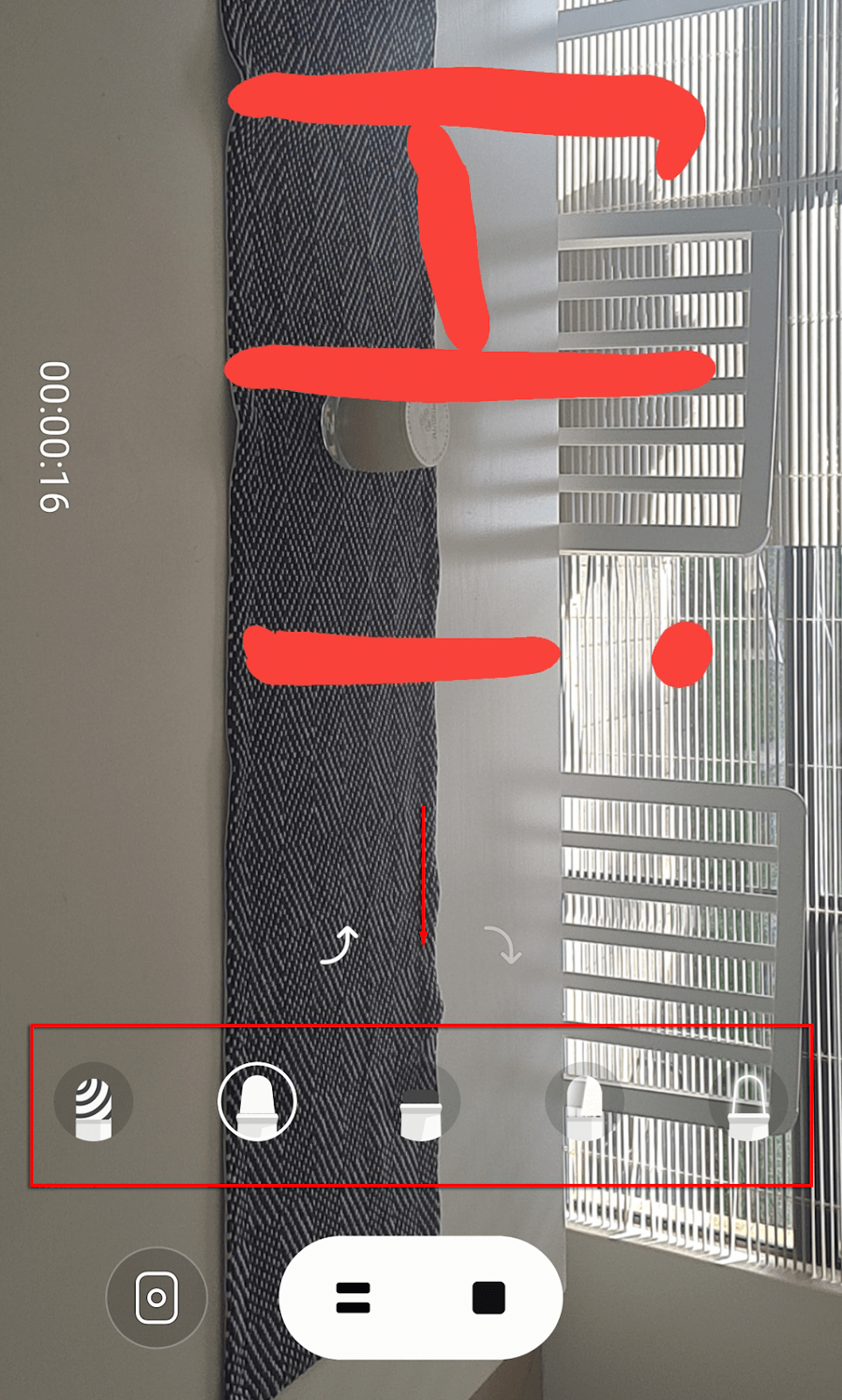
Ảnh trang trí
Bằng cách sử dụng tính năng này, bạn có thể chụp ảnh và quay video có nhãn dán mà bạn đã tạo, giống như bộ lọc Snapchat. Để sử dụng Deco Pic:
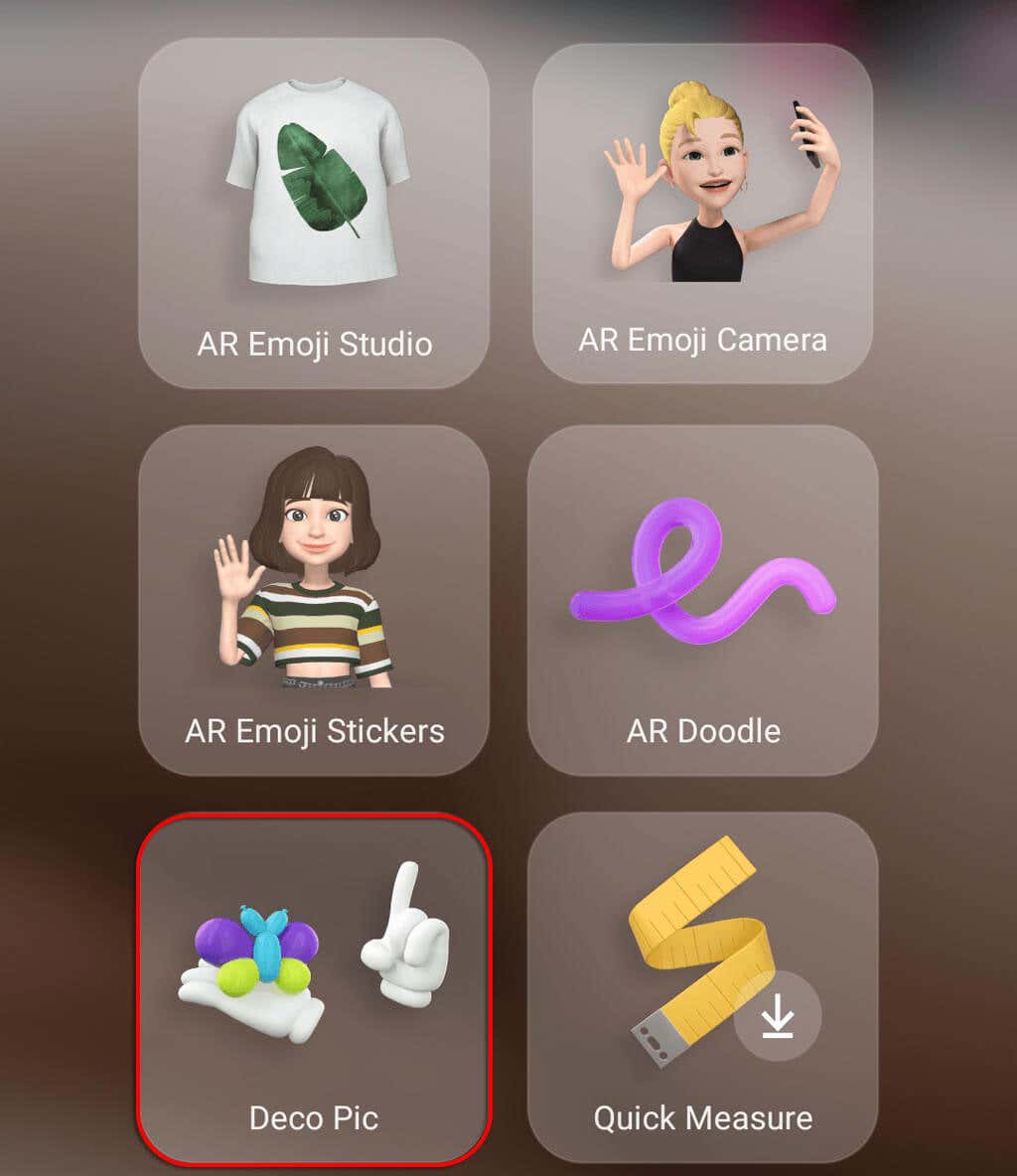 .
.Đo lường nhanh
Được cho là công cụ phức tạp nhất trên ứng dụng AR Zone, bạn có thể sử dụng công cụ này để đo kích thước và khoảng cách của các vật thể trong thời gian thực. Tính năng này chỉ khả dụng trên các thiết bị Samsung có camera DepthVision. Ứng dụng này cũng có sẵn dưới dạng một ứng dụng độc lập trên Cửa hàng Google Play.
Để sử dụng tính năng Đo nhanh:
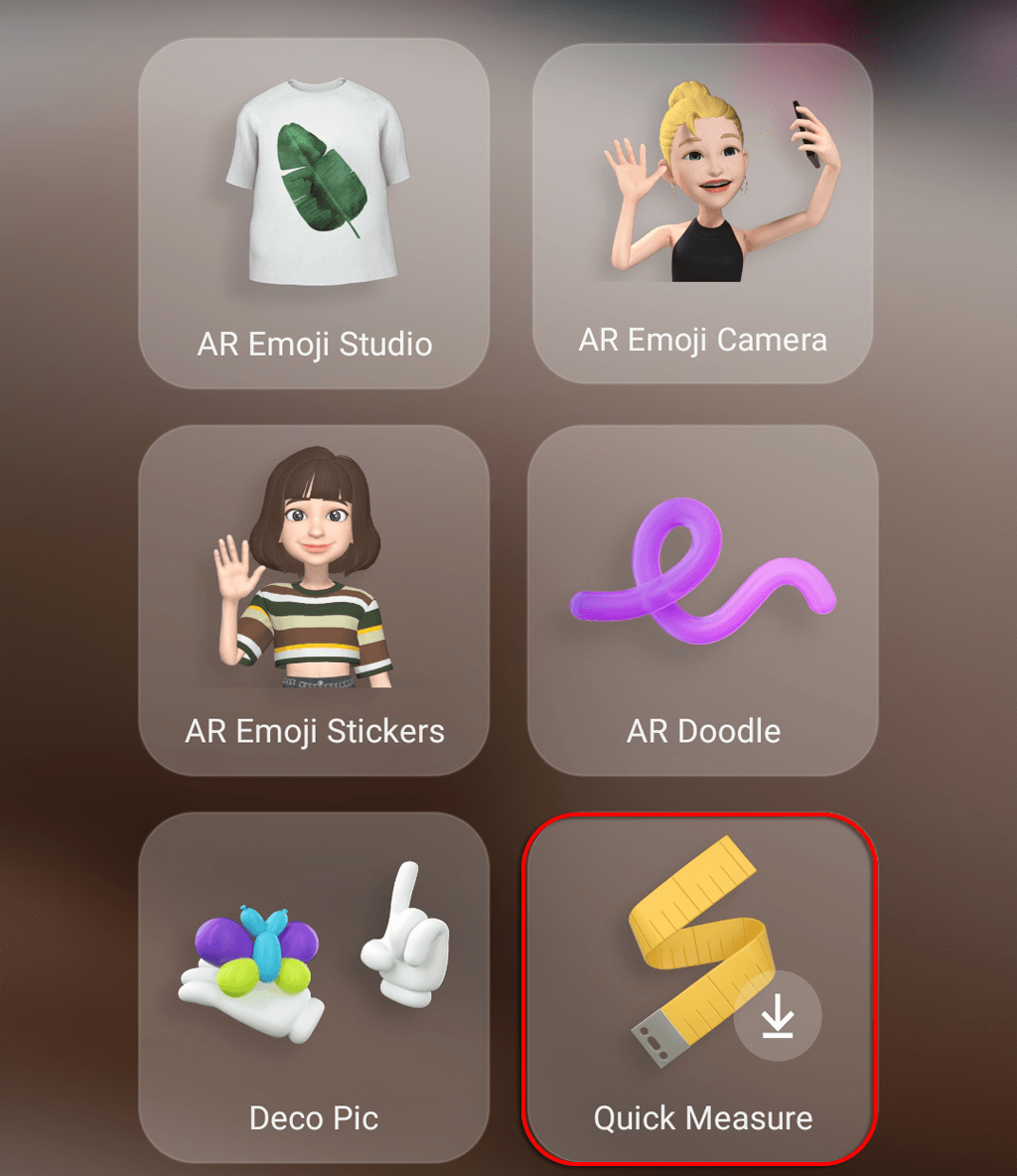
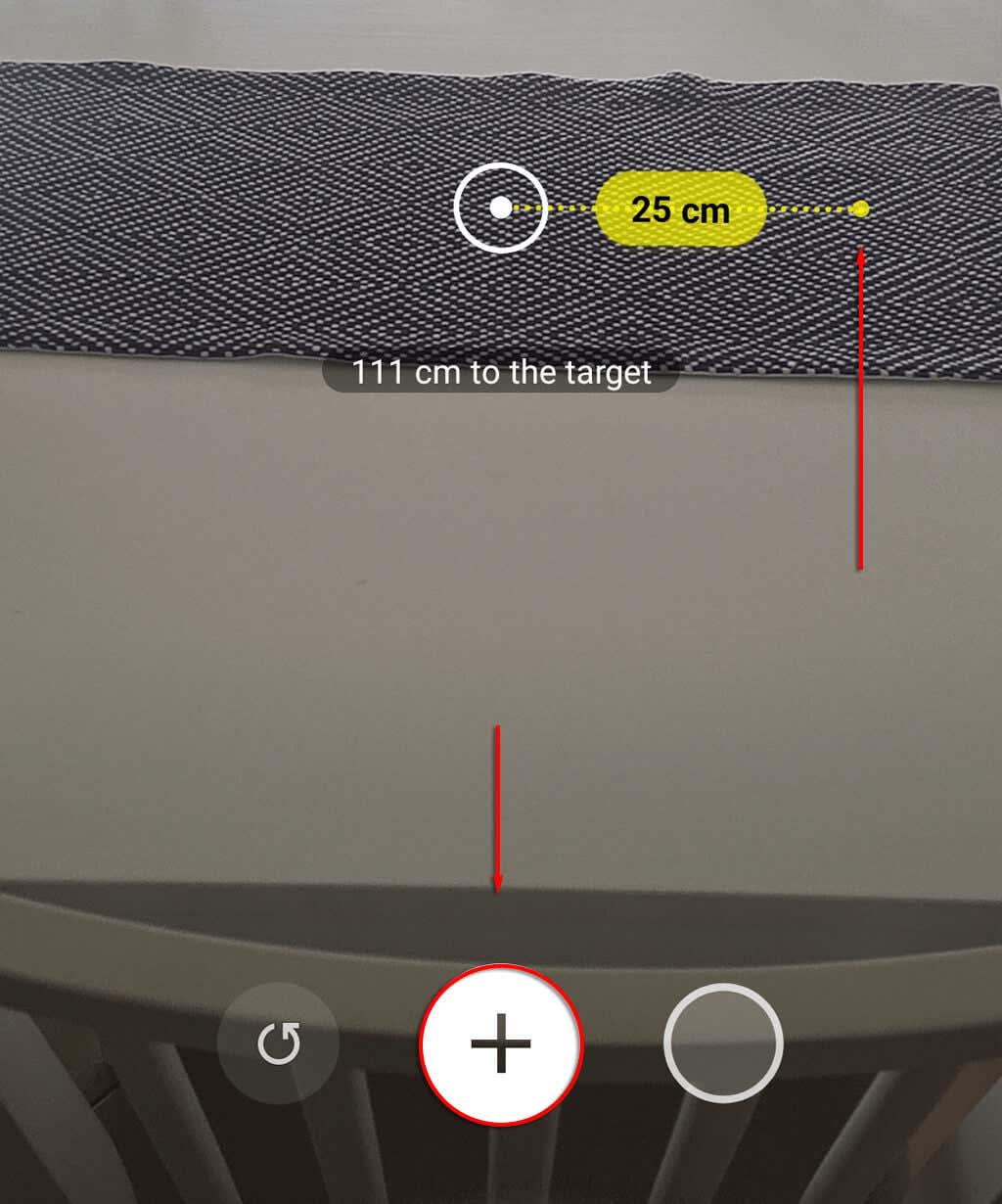
Liên kết hình ảnh
Liên kết hình ảnh cho phép bạn tạo điểm đánh dấu AR mà bạn có thể sử dụng để thêm tính năng AR vào ảnh hoặc video của mình, sau đó chia sẻ chúng với bạn bè và gia đình. Ví dụ: bạn có thể đặt bề mặt của bảng làm điểm đánh dấu AR rồi thêm hình ảnh con chó của bạn vào đó. Để sử dụng Liên kết Ảnh:
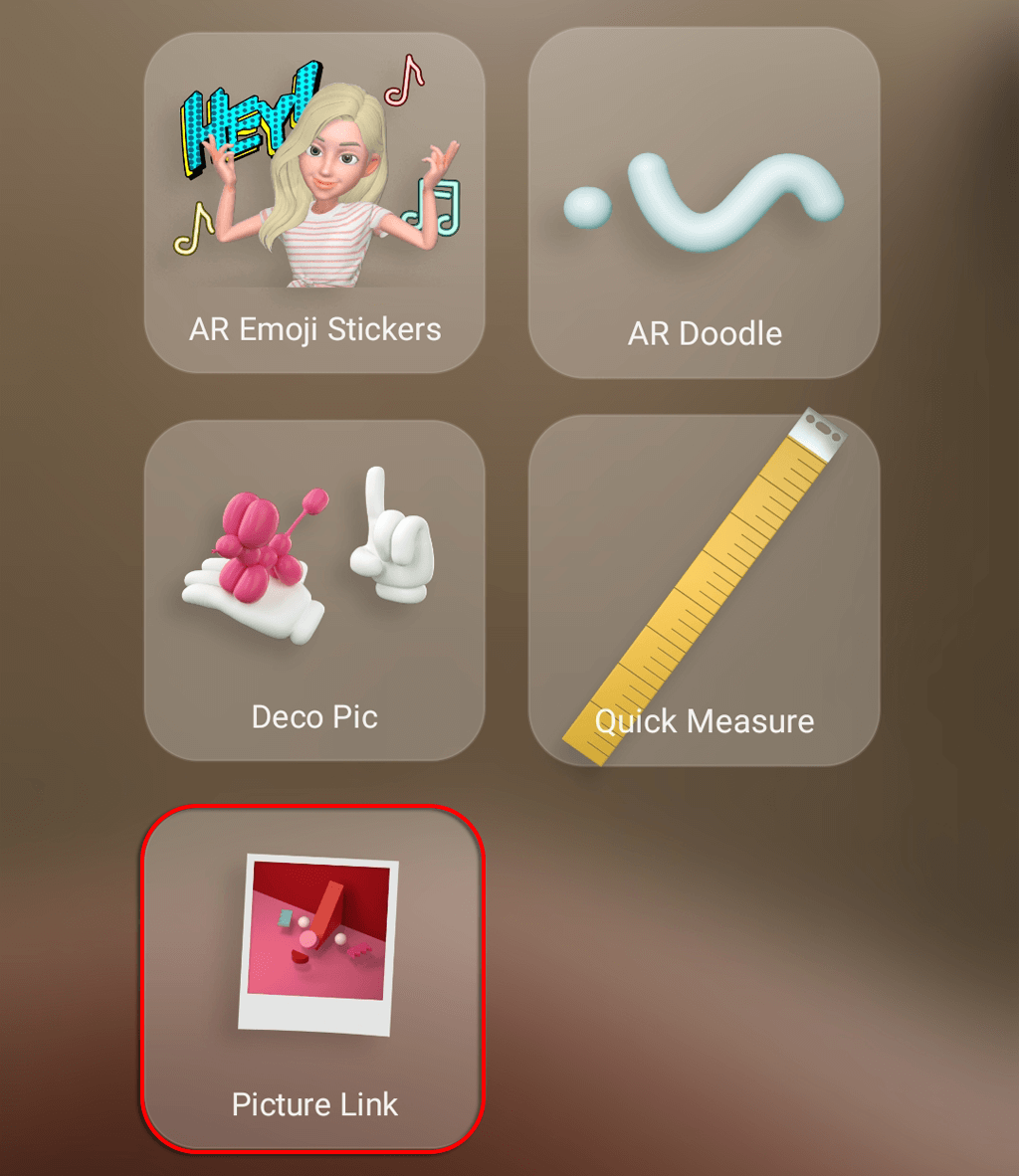
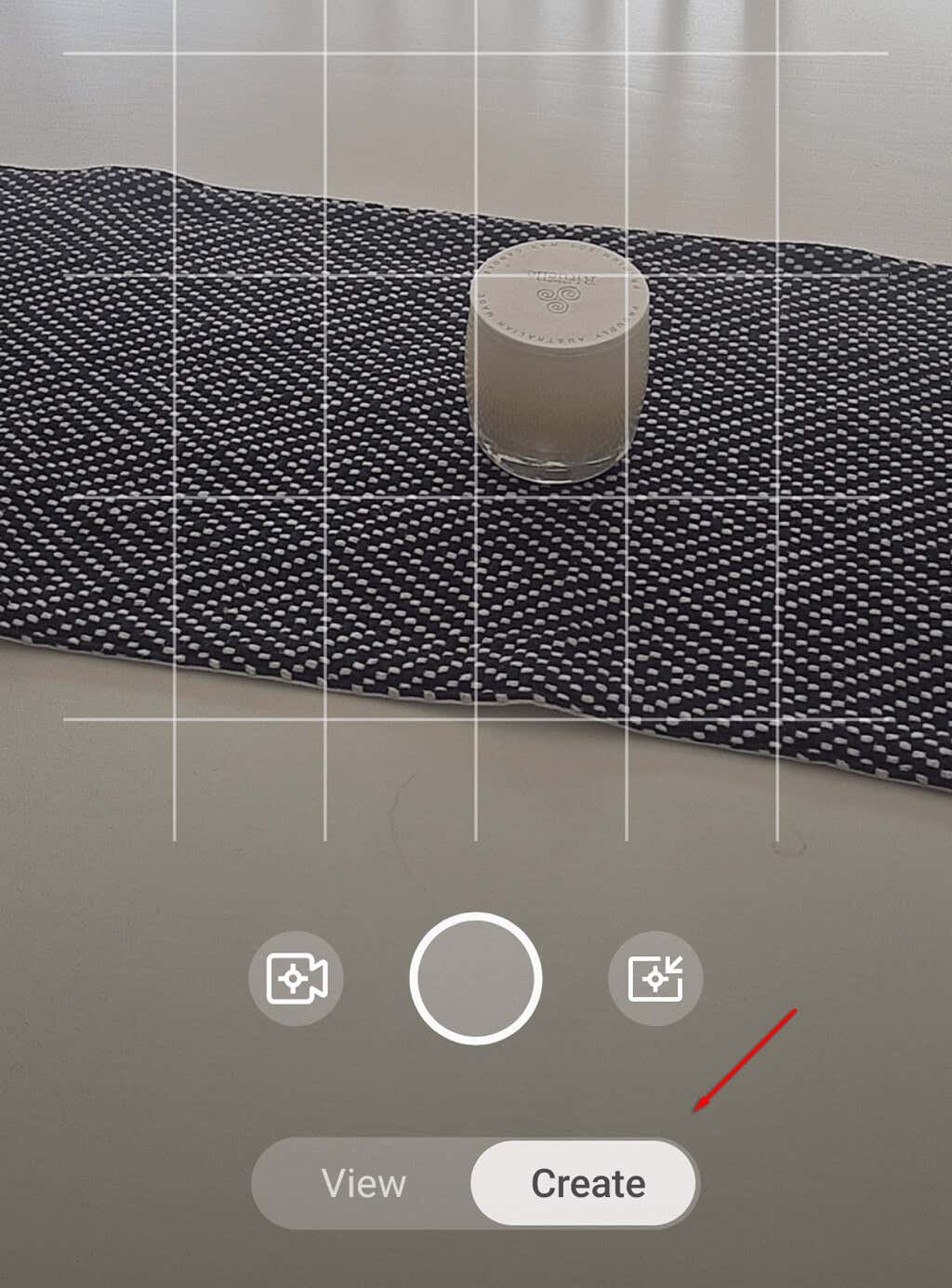

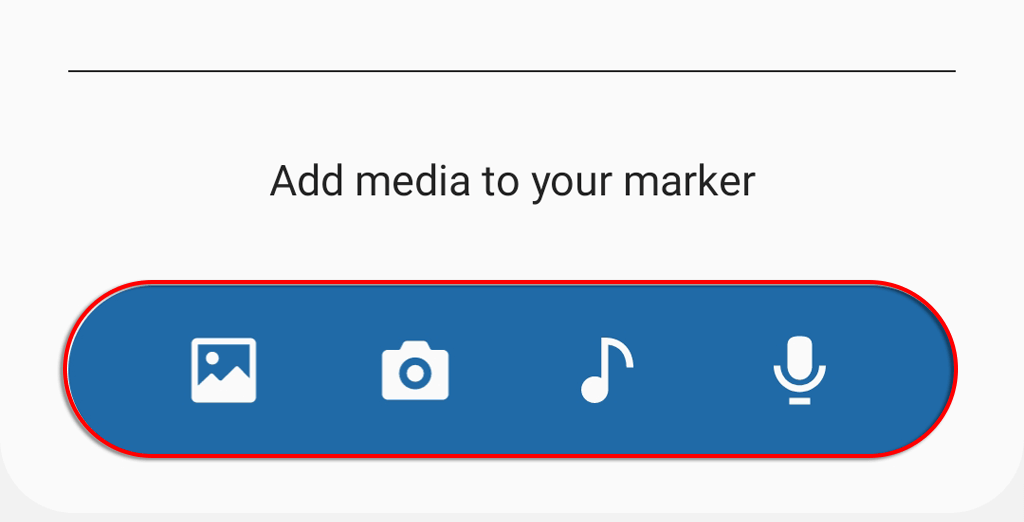
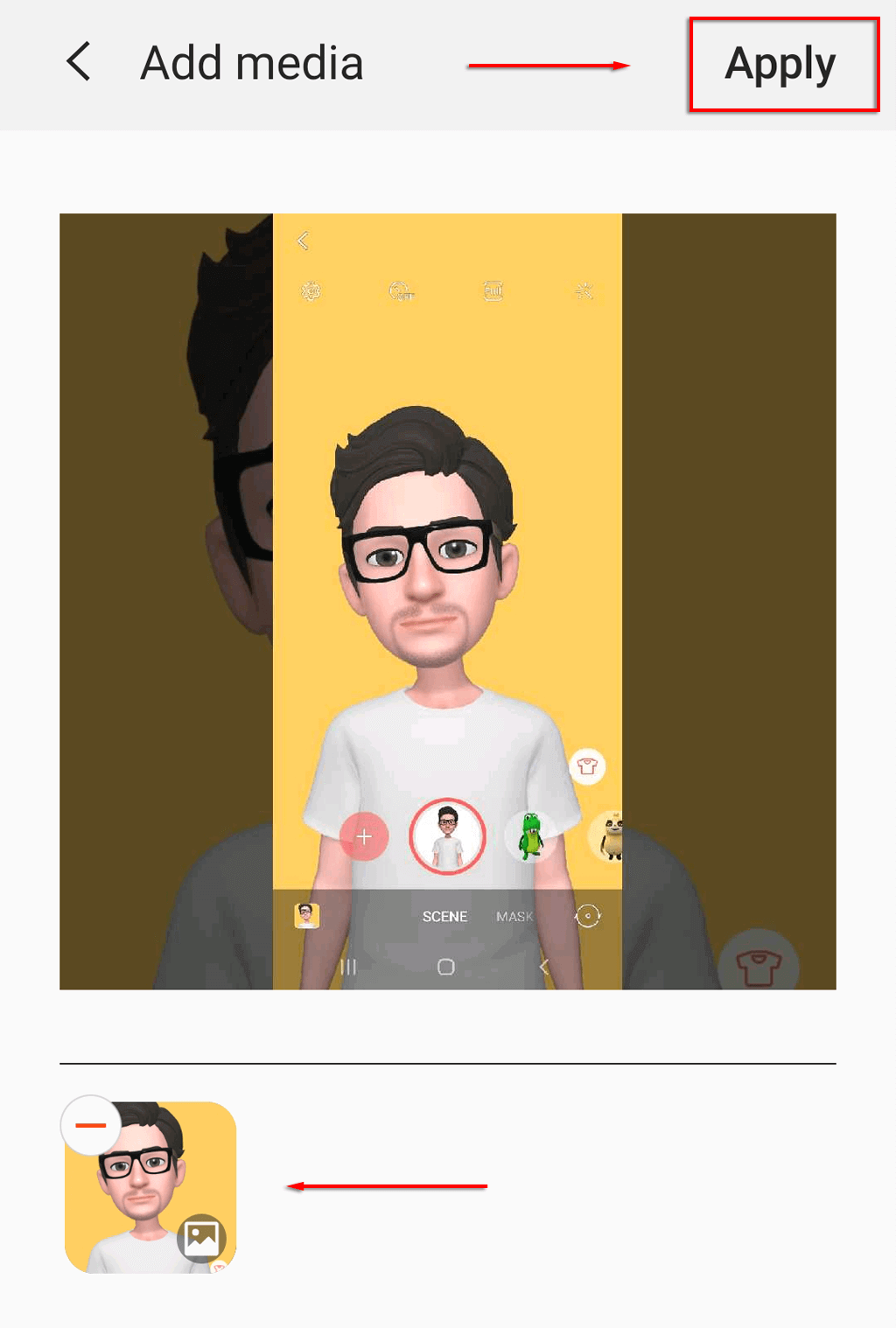

Bạn có thể gỡ cài đặt Vùng AR không?
Thật không may, vì ứng dụng AR Zone là ứng dụng hệ thống tích hợp nên không thể xóa được. Tuy nhiên, bạn có thể tắt nó để nó không xuất hiện trên màn hình khi sử dụng ứng dụng máy ảnh..
Để làm như vậy:
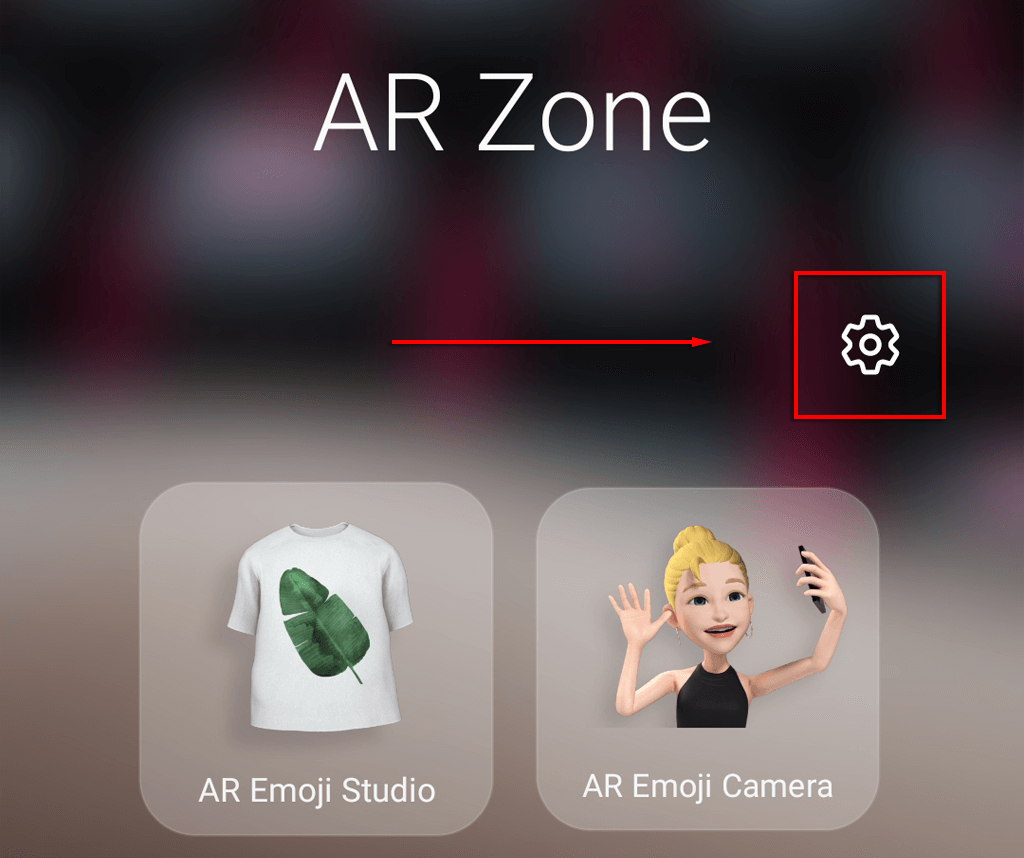
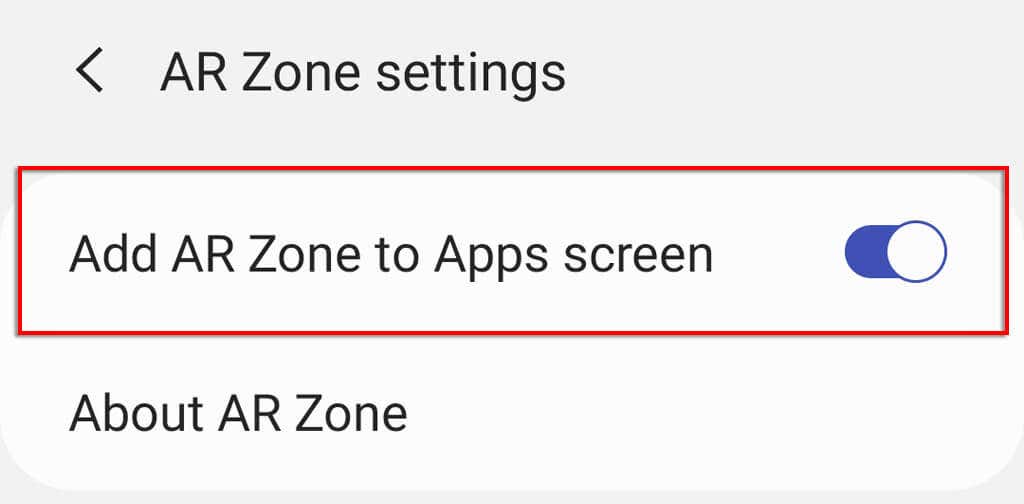
Nếu bạn muốn bật lại tính năng này, chỉ cần lặp lại các bước này và bật Thêm vùng AR vào màn hình ứng dụng.
Giải trí với thực tế tăng cường
Mặc dù AR Zone không phải là tính năng đặc biệt đột phá nhưng đây là một tính năng mới thú vị trên điện thoại thông minh Samsung — đặc biệt là dành cho trẻ em. Nếu bạn có điện thoại thông minh Android không phải Samsung, bạn có thể xem xét các ứng dụng hỗ trợ AR tương tự khác như Snapchat để mang lại cho bạn trải nghiệm người dùng tương tự.
.